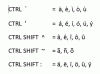Abra una página de OneNote existente o cree una nueva.
Haga clic en una ubicación en la página donde desea que comience la lista de verificación.
Haga clic en la pestaña "Inicio" y haga clic en el botón "Etiqueta de tareas pendientes" en la sección Etiquetas de la cinta. OneNote agrega una casilla de verificación en la ubicación de la página en la que hizo clic.
Escriba el texto que le gustaría que aparezca junto a la casilla de verificación. Por ejemplo, si una tarea es obtener leche, escriba "Obtener leche" junto a la casilla de verificación.
Presiona "Enter" para crear una nueva casilla de verificación debajo de la que creaste y escribe el texto que te gustaría que aparezca junto a esa casilla de verificación. Repita estos pasos para crear tantos elementos de la lista de verificación como sea necesario.
Haga clic en "Dibujar" y haga clic en la forma Rectángulo en la sección Forma de la cinta.
Haga clic en un punto arriba y a la izquierda de la primera casilla de verificación de la lista de verificación. Mantenga presionado el botón izquierdo del mouse y arrastre hacia la derecha para dibujar un rectángulo alrededor de la lista de verificación.
Haga clic en un punto ligeramente por encima del rectángulo cerca de su borde izquierdo y escriba un encabezado opcional para la lista de verificación. OneNote coloca el texto dentro de una nueva nota. Haga clic en el borde superior de la nota, mantenga presionado el botón izquierdo del mouse y arrastre el encabezado si desea centrarlo sobre el borde.
Resalte el texto y aparecerá un menú. Haga clic en el icono de Estilos del menú y luego haga clic en "Encabezado 1" para convertir el texto en un encabezado.
Abra una página de OneNote o cree una nueva.
Haga clic en "Plantillas en Office.com" y escriba "tareas pendientes" o "lista de verificación" en el cuadro de búsqueda. Presione "Entrar" para buscar la lista de tareas pendientes de OneNote o las plantillas de lista de verificación. Navegue por la lista de resultados de búsqueda y haga clic en una plantilla que le interese para ver los detalles. Haga clic en "Descargar" seguido de "Aceptar" y siga las instrucciones para abrir la plantilla en OneNote.
Si solo ve plantillas antiguas cuando realiza una búsqueda, como "OneNote 2003", vea los detalles sobre ellas. Esos detalles pueden revelar que una plantilla también funciona en versiones posteriores de OneNote.
Después de crear una lista de verificación, marque los elementos completados colocando una marca de verificación en la casilla de verificación correspondiente.
Presione "Alt", luego escriba "H" y luego "B" si desea crear un nuevo elemento de la lista de verificación mediante las teclas de método abreviado. También puede presionar "Ctrl-1" para agregar un nuevo elemento de la lista de verificación.
Agregue una imagen prediseñada a la lista de verificación haciendo clic en el punto donde desea que aparezca la imagen prediseñada, haga clic en "Insertar" y luego en "Imágenes" para abrir la ventana Insertar imagen. Haga doble clic en la imagen prediseñada que le gustaría usar; OneNote lo inserta en una nueva nota en el punto en el que hizo clic.
Si no tiene imágenes prediseñadas, descargue algunas de la página web Imágenes y más de Microsoft (enlace en Recursos). Después de guardar las imágenes en su disco duro, puede insertarlas usando el método descrito anteriormente.
Si desea agregar una línea en blanco entre los elementos de la lista de verificación rápidamente, presione "Ctrl-1" para agregar un nuevo elemento de la lista de verificación, escriba el texto y presione "Enter" para crear un nuevo elemento de la lista de verificación. Presione "Retroceso" para eliminar ese elemento y luego presione "Enter" para pasar a una nueva línea. Presione "Ctrl-1" para agregar otro elemento de la lista de verificación y escriba el texto junto a él. Una vez que haya realizado estos pasos, verá dos elementos de la lista de verificación separados por una línea en blanco. Repita estos pasos para agregar elementos adicionales a la lista de verificación.